众多用户在为Word自动生成目录时遇到困扰,问题频出,往往归咎于软件。实际上,操作失误才是关键。接下来,我将详尽阐述每一步骤,助你顺利完成,确保此类问题不再重演。
1、 我随便下载了一篇文章来给大家做个示范,首先打开你要添加目录的文章。
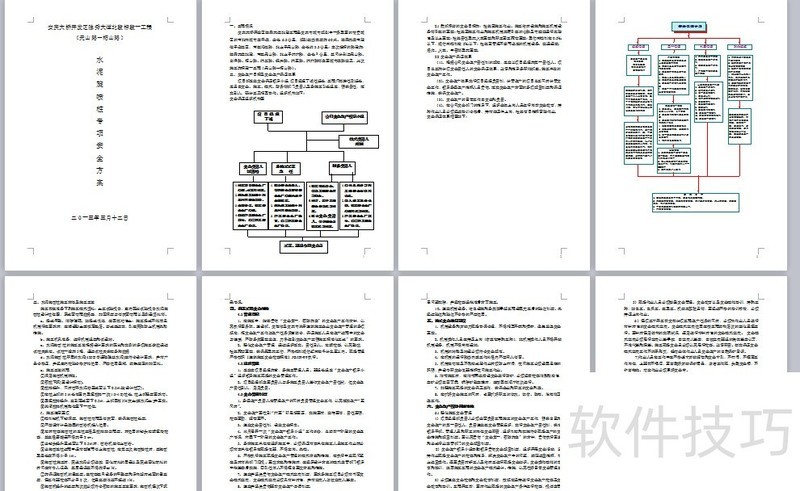
2、 有可能你要修改的资料是东拼西凑来的,这样的话格式就会比较乱,不用着急调整,整个先写完。开始界面有一个类似于橡皮擦一样的工具,是清除格式的工具,‘Ctrl+A’将文章全选,然后点这个按钮,整篇文章的格式都会被清除,这样在你修改的过程中就不会乱,最后添加目录的时候也就不会出现乱七八糟的东西。
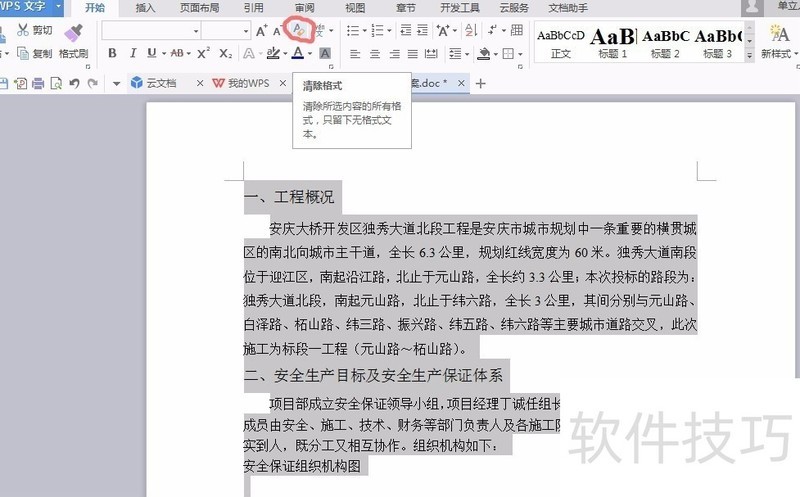
3、 清除格式后选择你要作为1级目录的文字,点击标题1。
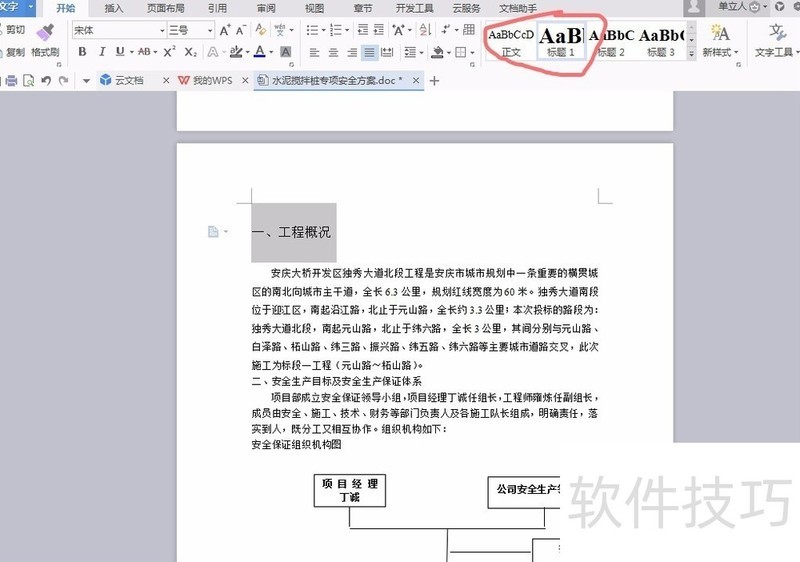
4、 如果觉得系统默认的字体不符合你的要求,在点击完标题1后,可以再选中标题,重新调整字体大小、段落等。5调整到满意为止,选中你调整好的标题,双击‘格式刷’,找出文中你要设置成1级标题的文字,全部刷一遍,刷过的文字就会都变成一级标题,而且字体大小、段落等都跟你调整好的一样。
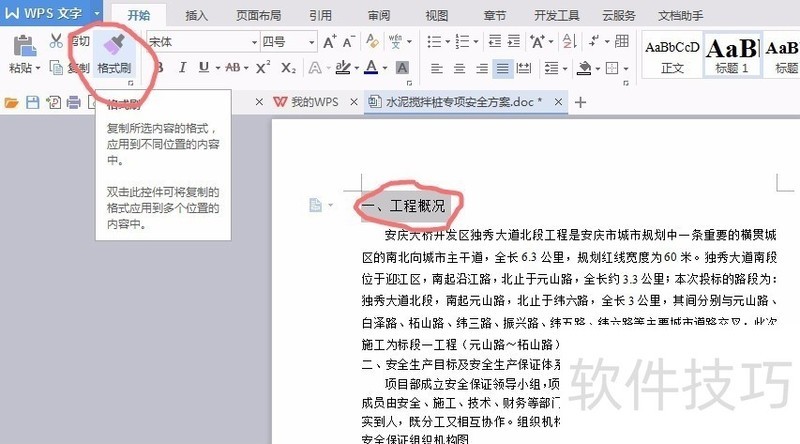
6、 完成之后键盘按‘Esc’退出,找到一个你需要设置成二级标题的文字,点击‘标题2’,步骤跟‘标题1’一样,如果你还有三级标题需要放在目录里,如法炮制。
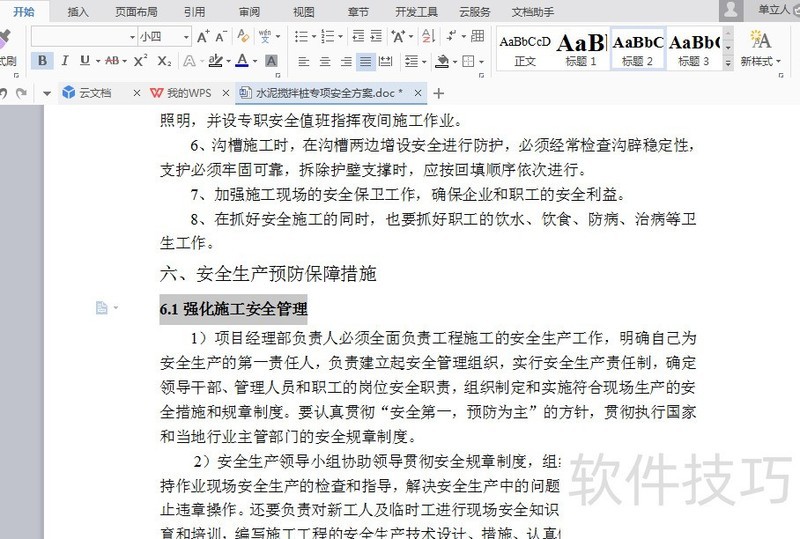
7、 格式都调整好后,选择你要插入目录的页,一般都是封皮之后、正文之前。
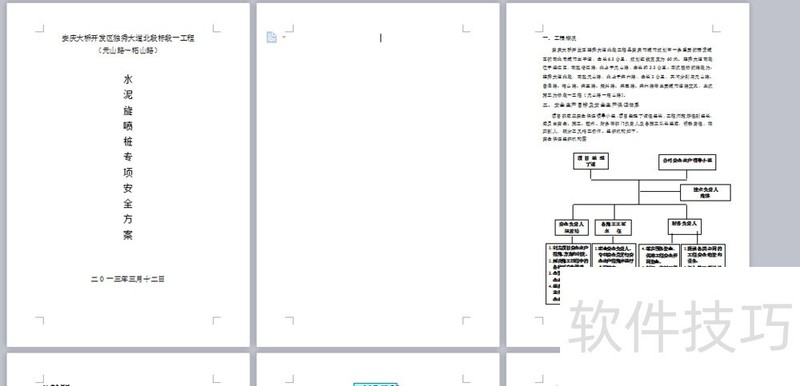
8、 鼠标停在正文第一页,点击插入-页码,选择页码格式,记得要勾选‘本页及之后’,这样的话封皮和目录页就不会有页码。
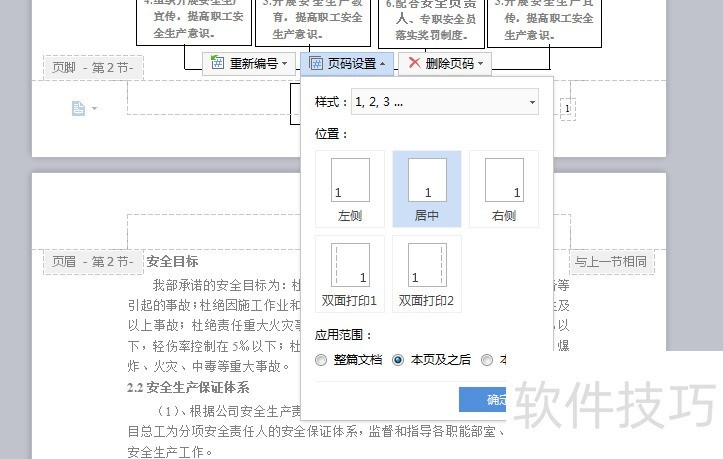
9、 完成后回到要插入目录的页,点击‘引用’-‘目录’,选择你要用的目录格式。
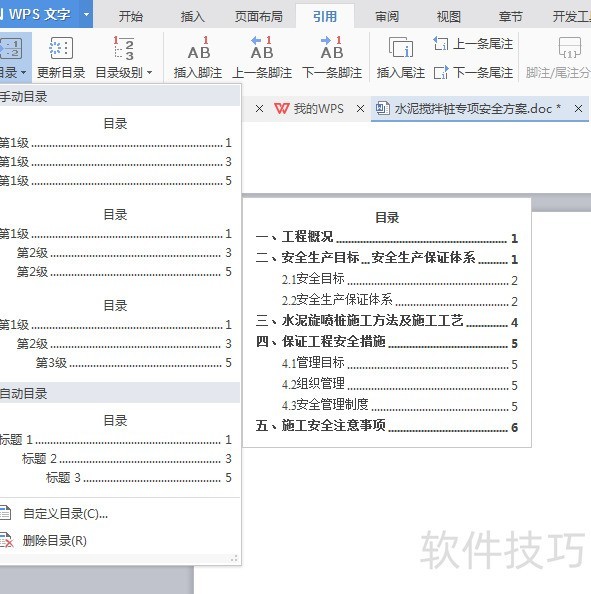
文章标题:如何用wps给word文档添加目录
文章链接://www.hpwebtech.com/jiqiao/281357.html
为给用户提供更多有价值信息,ZOL下载站整理发布,如果有侵权请联系删除,转载请保留出处。
- 上一问:怎么用WPS H5制作电子请帖?
- 下一问:怎么用WPS表格做直线回归方程?
其他类似技巧
- 2025-01-22 10:06:02WPS幻灯片中中如何将形状导出为图片格式
- 2025-01-22 09:55:01wps护眼模式怎么设置
- 2025-01-22 09:50:02WPS如何为图片添加阴影效果?
- 2025-01-22 07:13:01如何快速复制到当前工作薄多个工作表中
- 2025-01-22 06:52:01WPS如何给图片添加好看边框样式?
- 2025-01-22 06:50:01怎样将WPS ppt转换为word文档
- 2025-01-22 06:15:02wps如何进入改写模式
- 2025-01-22 06:00:01WPS表格文档如何删除多余的行数据
- 2025-01-21 11:01:01wps表格中如何设置一列拒绝录入重复项
- 2025-01-21 09:49:01WPS表格怎么将多个表格数据合并到一个表格中?
金山WPS Office软件简介
WPS大大增强用户易用性,供用户根据特定的需求选择使用,并给第三方的插件开发提供便利。ZOL提供wps官方下载免费完整版。软件特性:办公, 由此开始新增首页, 方便您找到常用的办公软件和服务。需要到”WPS云文档”找文件? 不用打开资源管理器, 直接在 WPS 首页里打开就行。当然也少不了最近使用的各类文档和各种工作状... 详细介绍»









